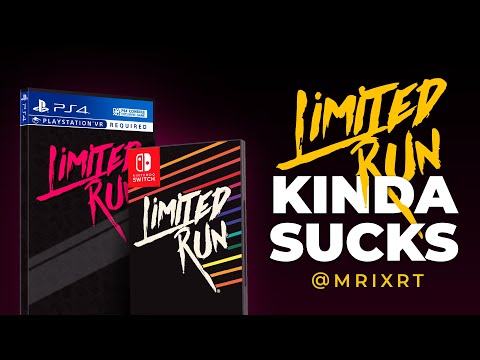Uber is een service die bekend is bij iPhone- en Android-gebruikers die de app gebruiken om reizen naar verschillende bestemmingen te regelen. Veel mensen zonder smartphones zullen echter in de war raken bij de gedachte dat ze Uber niet kunnen gebruiken zonder de app. Wees niet bang! Er zijn enkele eenvoudige manieren om de on-demand ritservice van Uber te bestellen, zelfs als u alleen een spreekwoordelijke "domme telefoon" hebt.
Stappen
Deel 1 van 2: Een Uber-account maken

Stap 1. Bezoek de Uber-website
Ga op een computer of mobiele webbrowser naar de pagina Uber ophalen. Dit brengt je naar een site waar je je kunt aanmelden voor een Uber-account.
Mogelijk ontvangt u een melding in uw browser dat Uber om uw locatie vraagt. Als u op "Ja" klikt bij deze prompt, kan Uber uw IP-adres gebruiken om uw locatie te schatten wanneer u uw auto bestelt

Stap 2. Voer uw account- en betalingsgegevens in
Op de volgende pagina ziet u verschillende tekstvakken waarin om een aantal details wordt gevraagd om u mee te identificeren. Voer alle verplichte velden in door erop te klikken en de bijbehorende informatie in te voeren.
- Als u geen optie ziet om uw betalingsgegevens in te voeren, is uw browser mogelijk standaard ingesteld op https://get.uber.com/sign-up/. Bevestig dat op de pagina waarop u zich bevindt alleen https://get.uber.com/ staat. Maak je geen zorgen als je browser blijft omleiden! U kunt later betalingsgegevens toevoegen.
- Als u zich aanmeldt met een promotiecode, tikt u op de knop "Promotiecode toevoegen" onderaan de pagina en voert u de code in die u hebt ontvangen.

Stap 3. Klik op "Account maken"
Zoek onderaan het scherm naar de blauwe knop "Account maken". Je bent helemaal klaar om Uber te bestellen zonder de app.
Deel 2 van 2: Uber gebruiken zonder de app

Stap 1. Ga naar de mobiele Uber-site
De Uber-site is hier toegankelijk en is toegankelijk vanaf tablets, computers en alle telefoons met internettoegang. Om de site te bezoeken, klikt u in deze stap op de link hierboven.

Stap 2. Vraag toegang tot de site aan (indien nodig)
Om veiligheidsredenen kunt u een "netwerkfout"-bericht ontvangen wanneer u probeert toegang te krijgen tot de mobiele site. Als dit gebeurt:
- Stel een nieuwe e-mail op naar [email protected].
- Vermeld in de hoofdtekst van de e-mail uw naam, het e-mailaccount dat is gekoppeld aan uw Uber-account dat u gebruikt en een bericht waarin u om toegang tot de mobiele site wordt verzocht.
- Stuur de e-mail. U zou binnenkort toegang moeten hebben tot de site.
- Als er dagen voorbij gaan en u nog steeds geen toegang kunt krijgen tot de mobiele site, verzendt u uw e-mail opnieuw.

Stap 3. Log in
Typ de accountgegevens die je hebt gebruikt om je Uber-account aan te maken in de vakken met 'e-mail' en 'Wachtwoord'. Klik/tik op "Gereed" in de rechterbovenhoek zodra u dit hebt voltooid.

Stap 4. Voer uw betalingsgegevens in
Als u uw betalingsgegevens niet kon invoeren toen u zich aanmeldde voor een account, voert u deze hier in:
- Tik/klik op het persoonspictogram in de linkerbovenhoek van uw scherm.
- Tik/klik op "Betaling" in het menu dat verschijnt.
- Tik/klik op "Betaling toevoegen" in het menu Betaling en voer uw kaartgegevens in.

Stap 5. Vul je locatie in
Afhankelijk van de instellingen van je apparaat kan Uber je locatie mogelijk niet automatisch detecteren. Als u een bericht hierover ontvangt:
Tik/klik op het witte vak onder de groene banner "Ophaallocatie" en voer uw huidige locatie in. Je zou de zwarte "Set Pickup Location"-pin in het midden van je scherm moeten zien bewegen naar de locatie die je hebt ingevoerd

Stap 6. Pas de locatie indien nodig aan
Als Uber uw locatie heeft kunnen detecteren, is het mogelijk dat de geselecteerde pin niet perfect is uitgelijnd met uw werkelijke adres. Zoek naar de blauwe stip in het midden van je kaart en de bijbehorende locatie bovenaan je scherm. Als het niet helemaal correct is, klik/tik en houd het scherm vast en sleep het naar uw werkelijke locatie.

Stap 7. Selecteer Uber-type
Onderaan je scherm zie je een verschuifbaar icoontje onder een aantal verschillende soorten Uber-auto's. Sleep dit icoon naar het vakje onder het type Uber dat je wilt nemen.
- uberX is het standaard serviceaanbod van Uber. Klik hier als je niet zeker weet welk type Uber je moet selecteren.
- Als u een blauwe bliksemschicht ziet omcirkeld onder een optie, betekent dit dat er momenteel een piekprijs is voor die optie. Dit gebeurt wanneer er veel vraag is naar een bepaald type Uber-auto en Uber tijdelijk zijn prijzen verhoogt om het tekort aan chauffeurs te compenseren. Dit gebeurt meestal tijdens spitsuren en kan meestal worden vermeden door een paar minuten te wachten wanneer de vraag destabiliseert.

Stap 8. Stel je ophaallocatie in
Nadat je je Uber-type hebt geselecteerd en hebt bevestigd dat het adres van de speld op de juiste plaats staat, klik/tik op de banner 'Ophaallocatie instellen' in het midden van je kaart. U wordt naar een bevestigingsscherm geleid.

Stap 9. Vul je bestemming in
In de linkerbovenhoek van het bevestigingsscherm ziet u een balk 'Bestemming' die rood is gemarkeerd. Tik/klik erop en typ uw bestemming in om deze in te stellen.

Stap 10. Controleer uw tarief
Tik/klik in de linkerbenedenhoek van het scherm op de knop "Fare Quote" voor een schatting van de kosten van uw reis.

Stap 11. Voer promotiecodes in (optioneel)
Als u een promotiecode heeft, tikt/klikt u op "Promocode" naast de knop "Tariefofferte" en voert u deze in het vak in dat verschijnt.

Stap 12. Vraag je Uber aan
Tik/klik op de zwarte knop onderaan het scherm om je Uber aan te vragen. Het is onderweg!

Stap 13. Houd uw browser open om de voortgang van uw auto te controleren
U ziet het pictogram van een auto die naar u toe rijdt (een blauw pictogram) op het scherm, evenals een afbeelding van de bestuurder, hun naam en een afbeelding van hun auto onder aan het scherm. Terwijl het pictogram je adres nadert, kijk je naar buiten of de auto stopt.